啟動流程圖後,系統會提供三種分析報告。您可以從行銷規劃流程圖導覽列或是在畫布裡面瀏覽行銷規劃流程圖分析報告。
分析報告選項
行銷規劃流程圖摘要
進入行銷規劃流程圖導覽列,任何發送過郵件的流程圖都有一份摘要的選項。
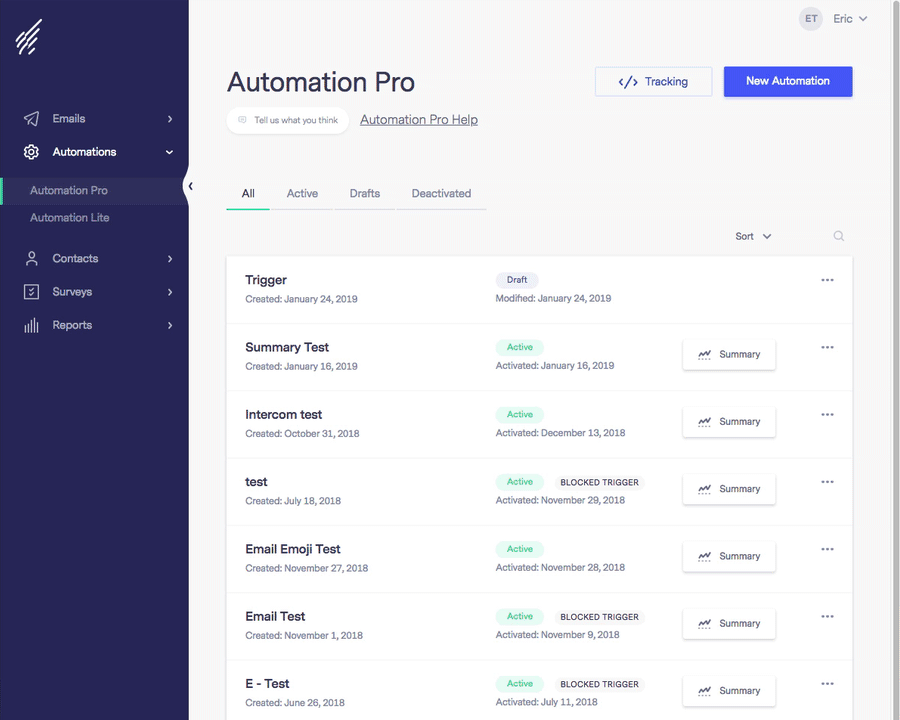
摘要會附上一份郵件名單,包含當前的發送狀態以及數量。
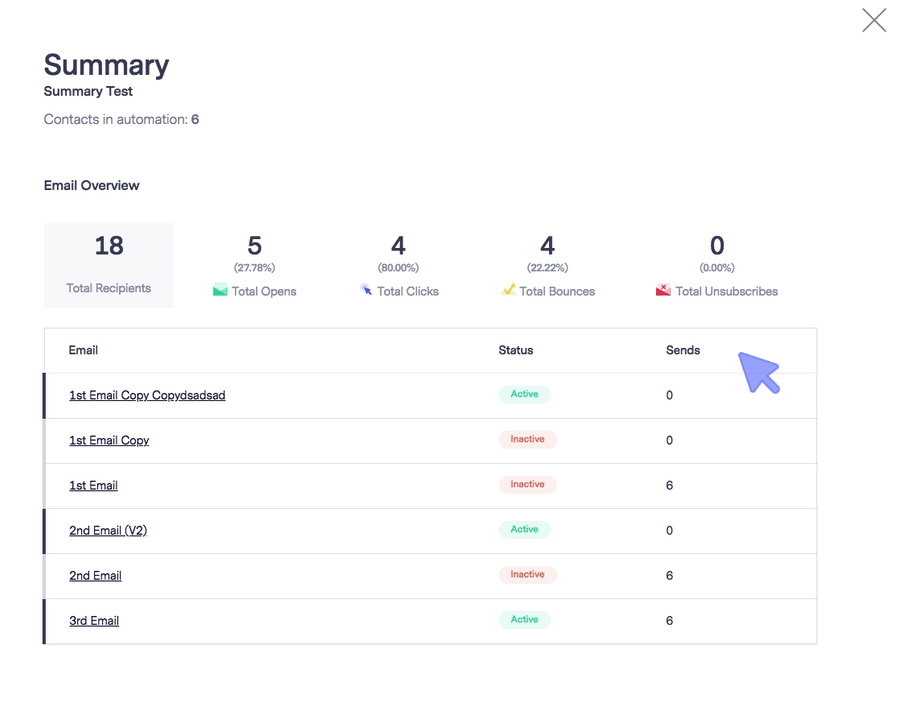
點擊下列其中一個選項,查看郵件發送績效。
快速摘要選項
您可以點擊單一郵件,查看各別發送績效。此外,開啟、未開啟、點擊以及轉寄等可以另存名單到您的 Benchmark 帳戶。退件、取消訂閱及投訴的資料可以匯出檔案。
在已啟動的流程圖裡,您也可以編輯郵件的詳細資訊及設計,而郵件分析報告會顯示所有使用「發送郵件」寄送的郵件績效。您可以在郵件分析報告右上方的「版本」下拉式選單中瀏覽先前發送的郵件績效,每一封郵件績效都是獨立出來的。
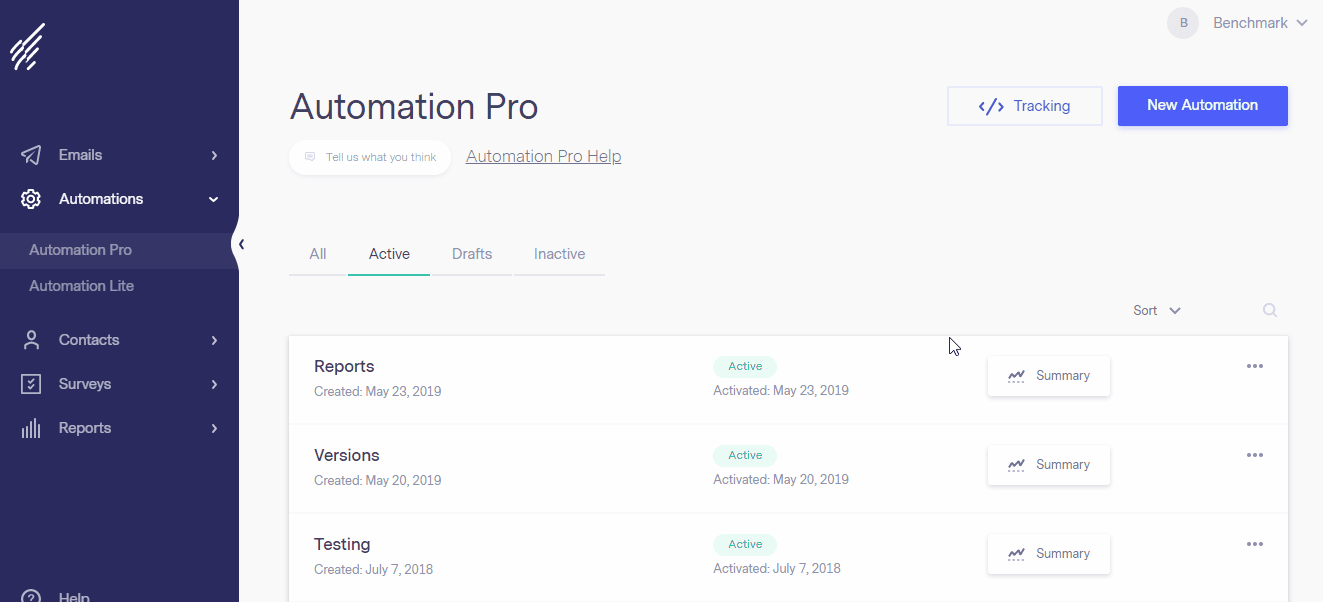
注意:
流程圖分析報告 此報告會顯示即時的相關數據。圖示上方的數字代表已經進行到此步驟的聯絡人數量。
圖示上方的數字代表已經進行到此步驟的聯絡人數量。
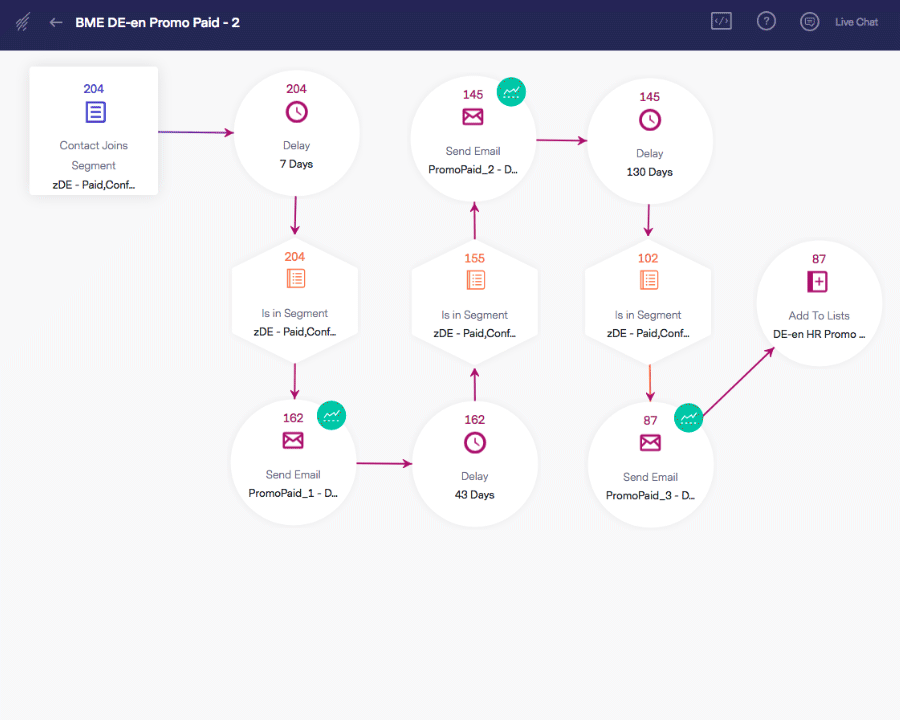 郵件分析報告
郵件分析報告裡面會顯示該郵件的開啟、點擊以及退件等數據,讓您即時追蹤發送成效。下面是開啟報告的步驟:
郵件分析報告
郵件分析報告裡面會顯示該郵件的開啟、點擊以及退件等數據,讓您即時追蹤發送成效。下面是開啟報告的步驟:
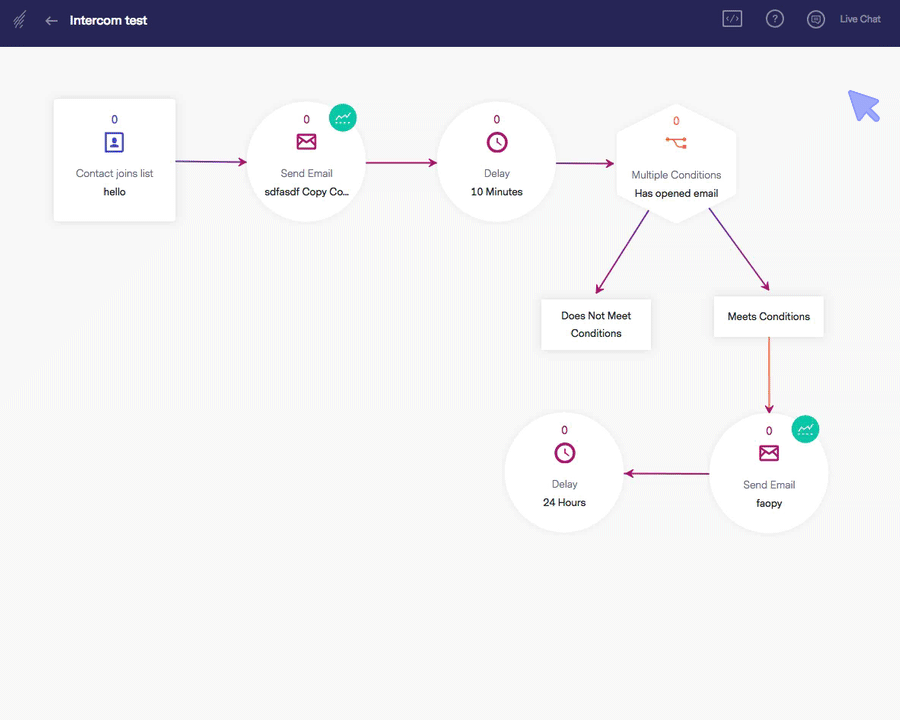
注意: